Betriebssysteme
Windows 10 für Embedded-Geräte
Fortsetzung des Artikels von Teil 2
Kurzanleitung: Windows IoT konfigurieren
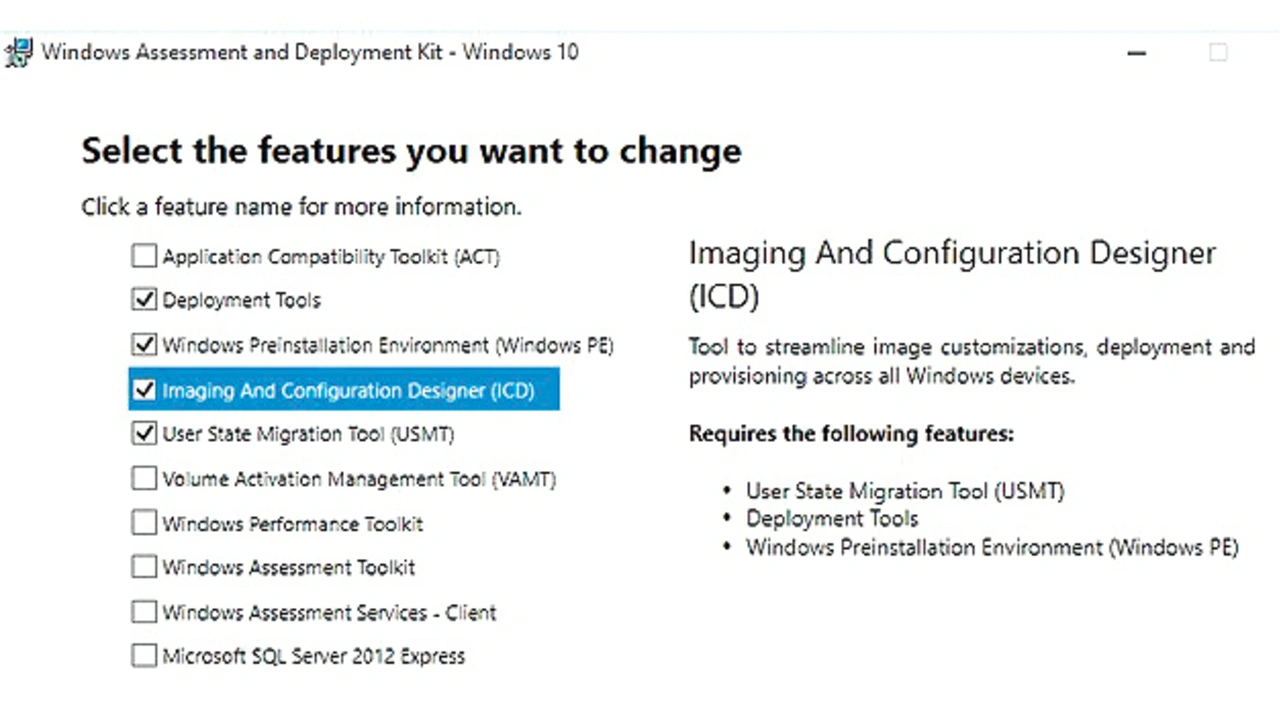
Mit dem ICD (Bild 1) lassen sich wiederverwendbare Konfigurationsprojekte erstellen. Alle Projekte basieren auf einer Datei „install.wim“, die mit einem OPK erzeugt wurde. Dabei ist es ratsam, sowohl auf dem Entwicklungsrechner als auch die verwendeten Tools in englischer Sprache zu installieren. Für alle Tools wird ein „Windows 10 ADK (Assessment and Deployment Kit)“ zur Verfügung gestellt. Bild 4 zeigt die auswählbaren Tools. Nach der Installation der ausgewählten Tools befinden sich die Tools unter „Alle Apps > Windows Kits“.
Nach dem Start des ICD muss man sich entscheiden, ob man ein „New provisioning package“ oder eine „New Windows image customization“ erstellen will. Das folgende Beispiel bezieht sich auf die “New Windows Image Customization”. Hier gibt man einen Projektnamen ein, wählt ein Verzeichnis für das Projekt und selektiert “Install.wim”. Als Nächstes stellt sich die Frage, was zur Konfiguration hinzugefügt werden soll. Zur Wahl stehen hier:
- Deployment asserts, um Treiber hinzuzufügen,
- Image time settings, um Einstellungen während der Phasen 1 bis 7 hinzuzufügen,
- Runtime settings, um Einstellungen nach der Phase 7 (OOB) hinzuzufügen.
Legt man für eine Konfiguration die wichtigsten Einstellungen fest, dann sieht das etwa so aus:
Jobangebote+ passend zum Thema
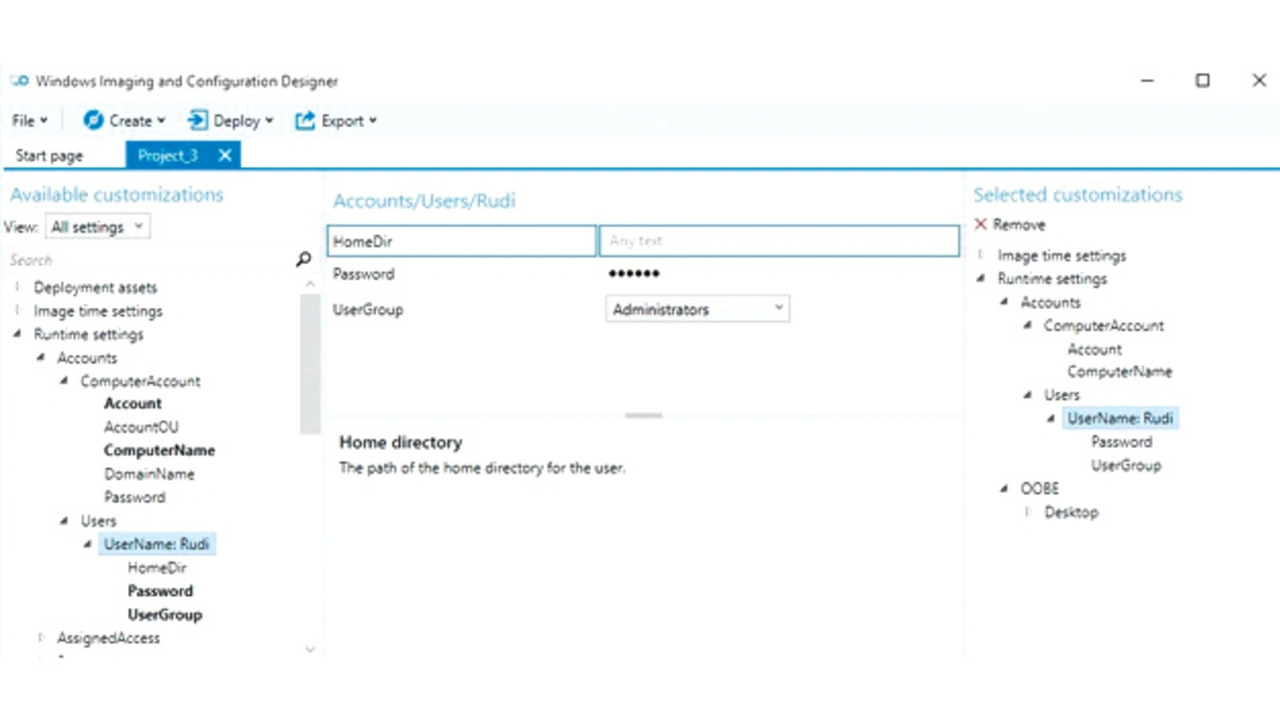
- Produkt-Key PID hinzufügen: Unter „Image time settings > Setup > Product Key” auswählen und einen gültigen Produkt-Key hinzufügen
- Computer-Name eingeben: Unter „Runtime settings > Accounts > ComputerAccount > ComputerName” wird der Computername eingetragen.
- Anwendername und Gruppenberechtigung hinzufügen: Unter „Runtime settings > Accounts > Users“ den Anwendername eintragen und mit „Add“ hinzufügen. Unter „Accounts > Users > Username“ kann man ein Passwort eintragen und in der „UserGroup“ die Administrator-Rechte zuordnen.
- Dialoge während der Installation unterdrücken: Unter „Runtime settings > OOBE > Desktop HideOobe“ muss TRUE ausgewählt sein.
Es gibt drei verschiedene Möglichkeiten, ein Medium mit „Create Medium” zu erstellen: Production media, Clean install media und Recovery media. Ein bootfähiger USB-Stick für die Fertigung der Embedded-Systeme ist ein „Product media“. Mit „Create > Production Media > WIM“ landet das bootfähige Image auf dem USB-Stick. Bild 5 enthält alle vorher beschriebenen Projekteinstellungen. Auf der linken Seite des Bildes sind die Auswahlmöglichkeiten der Einstellungen und in der Mitte des Bildes die Eingabefelder. Auf der rechten Seite sind die aktuellen Projekteinstellungen übersichtlich zusammengefasst.
Die Autoren:
| Marcel Bösing |
|---|
| ist Produktespezialist beim Microsoft-Embedded-Distributor Avnet Silica und dort unter anderem für Design-in-Unterstützung und Beratung zuständig. |
marcel.boesing@silica.com
| Peter Kolb |
|---|
| ist seit 2014 Geschäftsführer der HILF!GmbH Microcomputer-Consulting, Sauerlach. Die HILF!GmbH bietet seit über 20 Jahren Trainings und Projektentwicklungen im Bereich Embedded Hardware und Software an. „Windows 10 IoT Embedded“ ist eine neue und nachgefragte Schulung bei HILF. |
peter.kolb@hilf.de
| Rudi Swiontek |
|---|
| ist im Bereich Schulung und Entwicklung tätig. Als erfahrener Produktspezialist ist er auch für die Windows-Embedded-Betriebssysteme zuständig und bietet u.a. Windows-10-IoT-Trainings an. |
rs@it-swiontek.de
- Windows 10 für Embedded-Geräte
- Erzeugen eines Windows 10 IoT Enterprise Image
- Kurzanleitung: Windows IoT konfigurieren